
Устаревшее |
|---|
Ниже описаны действия при работе с отдельно поставляемой утилитой миграции. В веб-интерфейсе администратора экспорт конфигурации доступен также в разделе Инструменты.
1.От имени администратора запустите файл TCModuleMigrationUtility.exe. Первый запуск утилиты выполняется достаточно долго, в дальнейшем утилита открывается значительно быстрее.
В открывшемся окне выберите из списка или задайте строку подключения к БД-источнику и нажмите кнопку Next. Список доступных БД берется из файла конфигурации утилиты.

Выбор источника.
В процессе запуска утилиты будет отображаться окно инициализации:
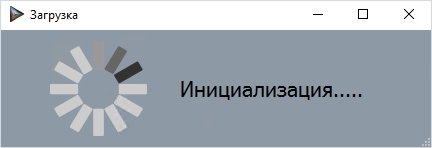
Окно инициализации.
2.В открывшемся окне нажать кнопку Загрузить дерево. В левой панели отобразится дерево объектов, доступных для экспорта — ДП (ветка Custom fields), категорий (ветка Folders) и сводных разделовf (ветка SummaryCategories).
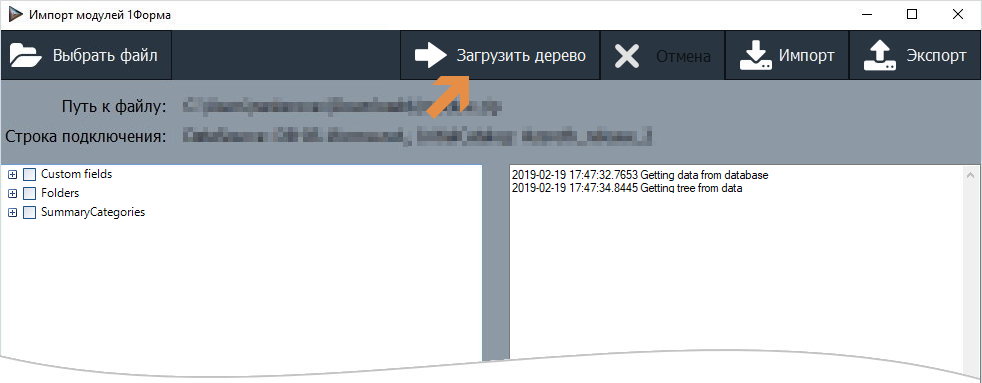
Дерево объектов. доступных для экспорта.
3.В дереве отметьте нужные объекты. Затем нажмите кнопку Экспорт.
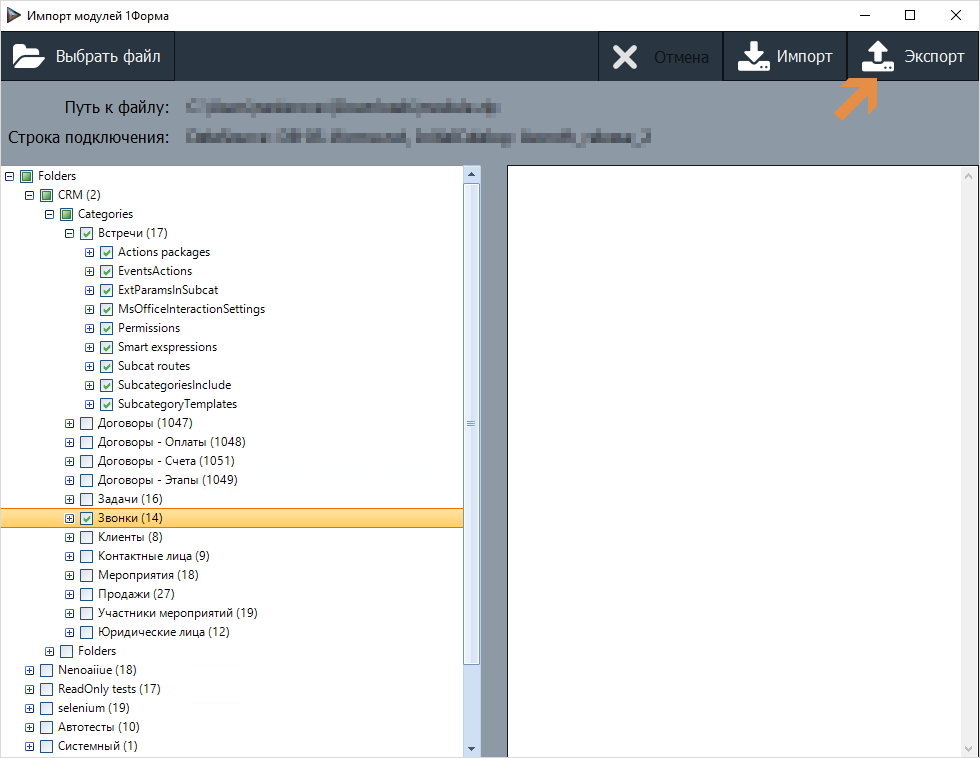
Выбор объектов для экспорта.
4.В процессе экспорта в правой панели отображаются комментарии о выполняемых действиях. 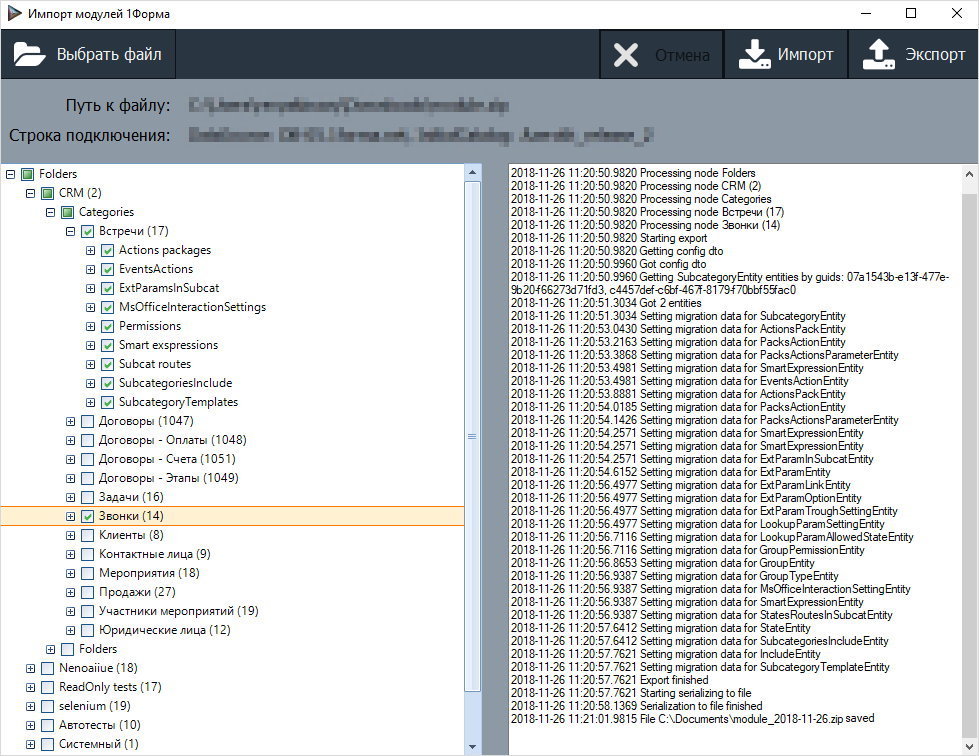
Комментарии о процессе экспорта.
5.В процессе экспорта выполняется проверка — если есть какие-то сущности, которые не были выбраны для экспорта, но на которые ссылается какой-то из выбранных объектов, то выдается сообщение со списком таких сущностей (ID, GUID). В диалоговом окне можно выбрать, продолжить экспорт или отменить его. Если экспорт продолжить, то список обнаруженных зависимых сущностей будет сохранен в файле экспорта вместе с остальными данными.
6.По окончании экспорта сохраните файл с данными. Выберите расположение и название файла.
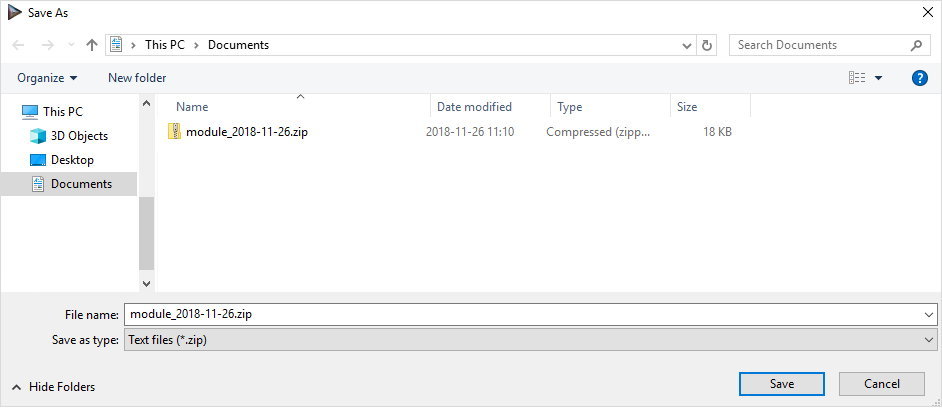
Сохранение файла с данными.
Будет создан архив с тремя файлами:
•config.json — файл с выгруженной конфигурацией,
•data.json — файл с выгруженными данными,
•log.log — расширенный журнал операций, выполненных в процессе экспорта. По нему можно восстановить ход экспорта.